 点击上方
点击上方
 "
Excel函数公式
"
免费订阅!
"
Excel函数公式
"
免费订阅!

随着Excel版本的不断更新,其函数和功能也在不断的扩充,相比Excel2016而言,2019版本中新增了这5个函数:Ifs、Concat、Textjoin、Maxifs、Minifs。今天小编带大家通过案例来了解和掌握这5个函数的具体用法。
一、Ifs函数。
功能: 检查是否满足一个或多个条件并返回与第一个TRUE条件对应的值。
语法结构: =Ifs(条件1,值1,[条件2],[值2]……)。
目的: 如果月薪>4000,则返回“高薪”、如果>3000,则返回“中等”,否则返回“底薪”。
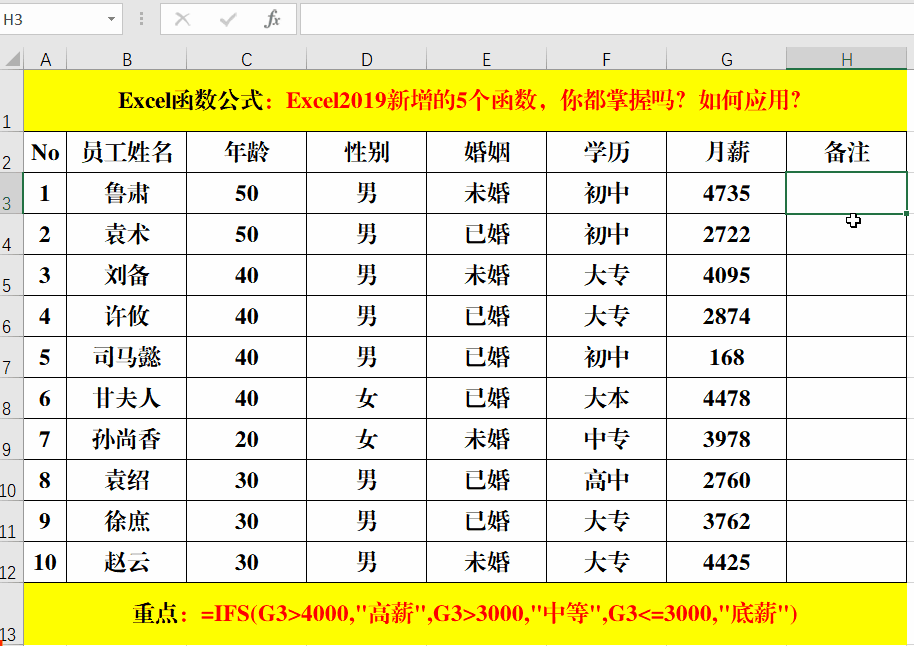
方法:
在目标单元格中输入公式:=IFS(G3>4000,"高薪",G3>3000,"中等",G3<=3000,"底薪")。
解读:
如果判断条件为数值类,一般情况下“从高到低”依次判断,否则会出现判断不准确的情况。
二、Concat函数。
功能: 连接列表或字符串区域。
语法结构: =Concat(字符串1,[字符串2]……)。
目的: 合并单元格的值。
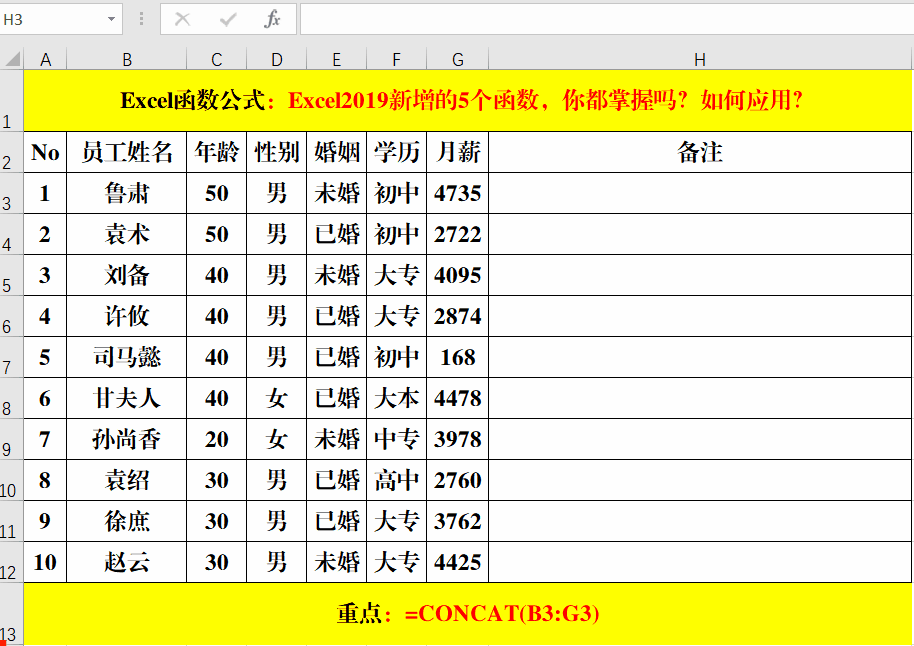
方法:
在目标单元格中输入公式:=CONCAt(B3:G3)。
解读:
此函数主要是为了替换Concatenate函数。
三、Textjoin函数。
功能: 使用分隔符连接列表或文本字符串区域。
语法结构: =Textjoin(分隔符,TRUE或FALSE,字符串1,[字符串2]……)
解读:
第一个参数分隔符可以根据实际情况自定义,当第二个参数为TRUE时,包括空白单元格,否则不包括空白单元格。
目的: 合并指定单元格的值,并用“,”分割每个字段。
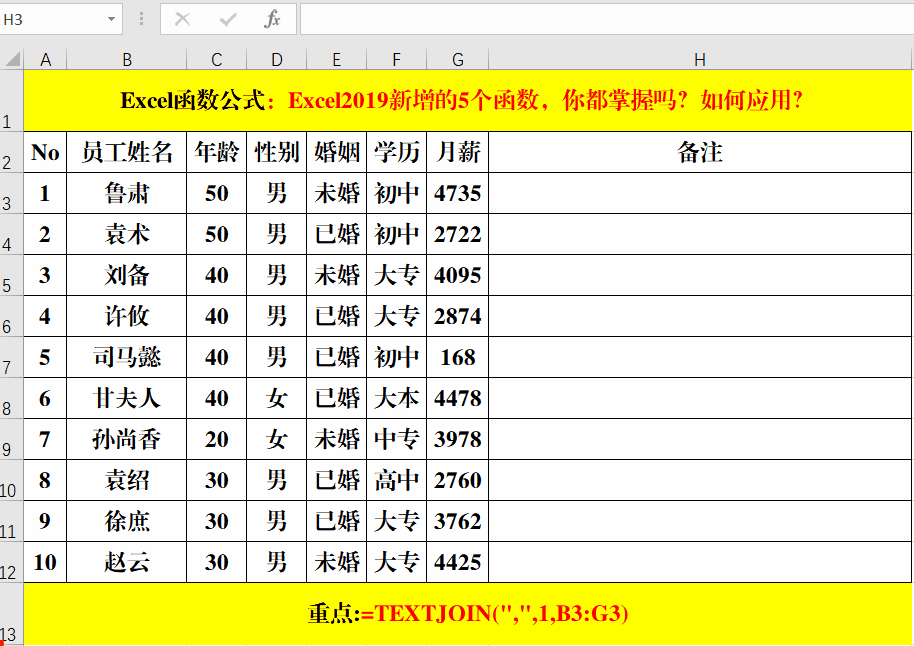
方法:
在目标单元格中输入公式:=TEXTJOIN(",",1,B3:G3)。
解读:
此函数和Concat的功能类似,唯一的区别在于Textjoin合并的字符串必须要有分割字符。如果你是专业的数据处理人员,你认为那个函数更实用一些?
四、Maxifs函数。
功能: 返回一组给定条件所指定的单元格的最大值。
语法结构: =Maxifs(数据范围,条件1范围,条件1,[条件2范围],[条件2]……)。
目的: 按照婚姻情况统计相应学历下的最高月薪。
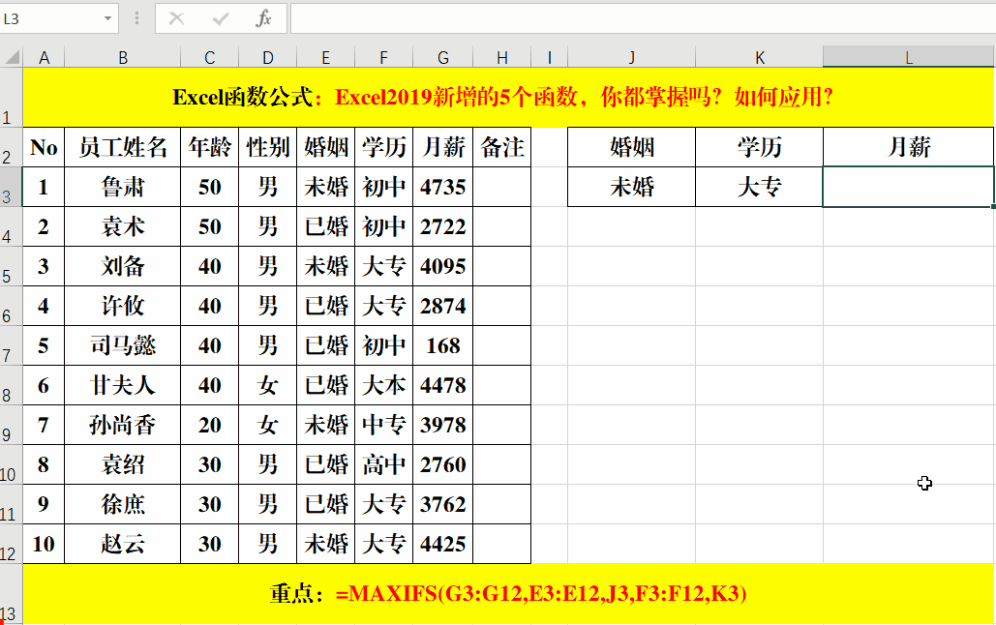
方法:
在目标单元格中输入公式:=MAXIFS(G3:G12,E3:E12,J3,F3:F12,K3)。
解读:
Maxifs函数既可以在单条件下计算最大(高)值,也可以在多条件下计算最大(高)值。
五、Minifs函数。
功能: 返回一组给定条件所指定的单元格的最小值。
语法结构: =Minifs(数据范围,条件1范围,条件1,[条件2范围],[条件2]……)。
目的: 按照婚姻情况统计相应学历下的最低月薪。

方法:
在目标单元格中输入公式:=MINIFS(G3:G12,E3:E12,J3,F3:F12,K3)。
解读:
1、Minifs函数既可以在单条件下计算最小(低)值,也可以在多条件下计算最小(低)值。
2、Maxifs函数和Minifs的语法结构完全相同,在使用时只需修改函数名称即可完成相应的功能。
最美尾巴:
这5个函数在我们的日常工作中,都有着广泛的应用,但只能在2019及更高的版本中使用,所以大家在使用的时候要注意自己的Excel版本哦!
